در قسمتهای قبلی از سری آموزشهای نرمافزار CATIA در محیط (Generative Shape Design (GSD، با روشهای ترسیم نقطه، خط و صفحه در محیطهای طراحی سطوح نرمافزار CATIA آشنا شدیم (اینجا: ترسیم المانهای Wireframe (نقطه، خط و صفحه) در فضای سهبعدی نرمافزار کتیا). در این آموزش روش ترسیم منحنی Spline را یاد میگیریم که میتواند به عنوان منحنی پایه برای ایجاد سطح، منحنی برشدهنده سطح، منحنی راهنما و سایر موارد، مورد استفاده قرار گیرد. همچنین روشهای مختلف ترسیم دایره در فضای سهبعدی CATiA را میآموزیم. با ما در این آموزش کتیا همراه باشید…
کاربرد منحنیها در فضای سهبعدی نرمافزار کتیا
از منحنیها به عنوان المان مرجع و یا المان راهنما برای ایجاد سایر المانهای هندسی استفاده میشود. یک منحنی را میتوان از طریق نقاط، سایر منحنیها و یا با استفاده از سطوح ایجاد کرد.
ترسیم Spline در محیط Generative Shape Design نرمافزار کتیا
اگر ابزار Spline را از جعبهابزار Wireframe انتخاب نمایید پنجره Spline Definition باز میشود. با انتخاب نقاطی که میخواهید Spline از آنها عبور کند این نقاط به این پنجره اضافه شده و منحنی ترسیم میشود. به کمک گزینههای موجود در این پنجره میتوانید نقاط دیگری را به منحنی اضافه کنید یا آنها را با نقاط دیگری جایگزین نمایید.
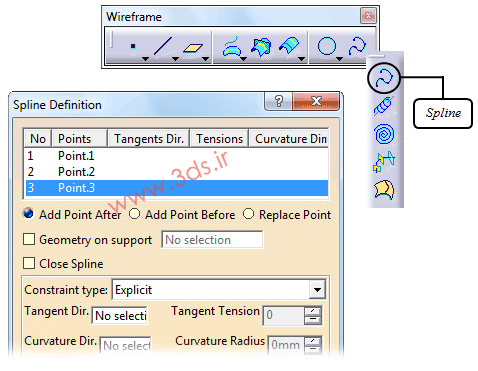
ترسیم دایره در محیط Generative Shape Design نرمافزار کتیا
با انتخاب ابزار Circle از جعبهابزار Wireframe پنجره Circle Definition باز میشود. در مقابل Circle type میتوانید هر یک از حالتهای ترسیم دایره را انتخاب کنید. در ادامه با این حالتها آشنا میشوید.
- radius: ترسیم دایره با تعیین مرکز و شعاع و انتخاب یک سطح یا صفحه به عنوان Support.
- Center and point: ترسیم دایره با انتخاب مرکز و نقطهای روی محیط دایره.
- Two points and radius: ترسیم دایره با تعیین شعاع و انتخاب دو نقطه روی محیط آن.
- Three points: ترسیم دایره گذرنده از سه نقطه.
- Center and axis: ترسیم دایره با انتخاب یک خط و یک نقطه و تعیین شعاع.
- Bitangent and radius: ترسیم دایره مماس بر دو المان.
- Bitangent and point: ترسیم دایره مماس بر دو منحنی با انتخاب یک نقطه بر روی یکی از منحنیها.
- Tritangent: ترسیم دایره مماس بر سه منحنی.
- Center and tangent: ترسیم دایره مماس بر یک منحنی با انتخاب یک نقطه یا منحنی دیگر به عنوان مرکز.
در شکل زیر برخی از حالتهای ترسیم دایره نشان داده شده است.
منبع : آکادمی نرمافزارهای مکانیک
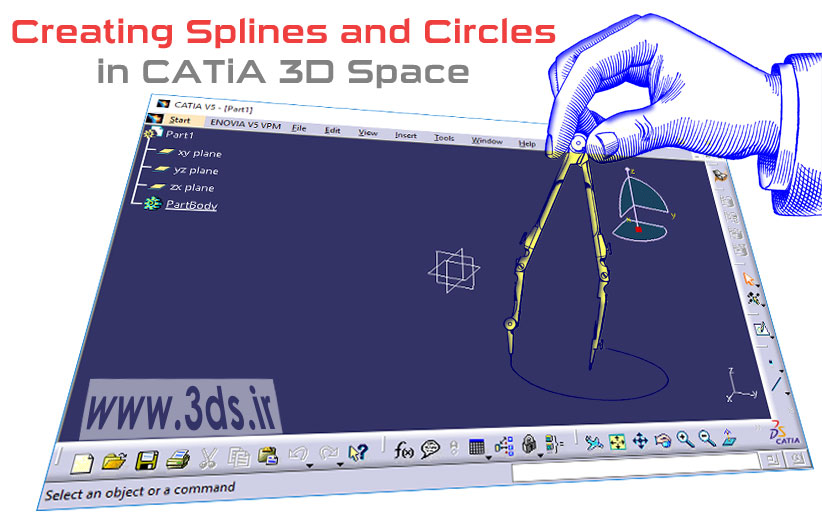
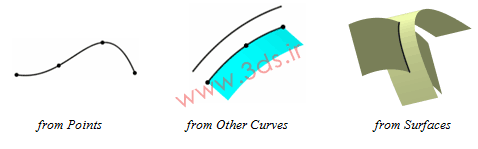
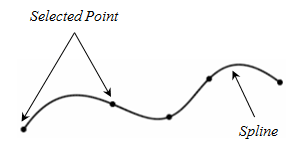
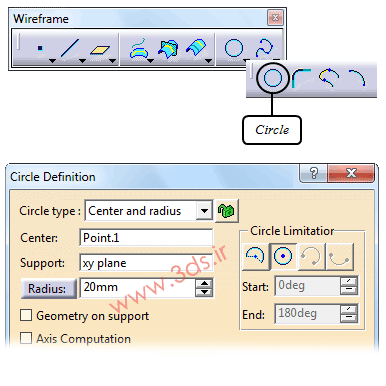
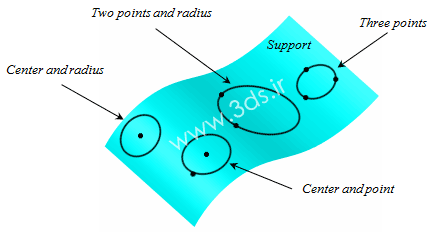

سلام
وقتتون بخیر
من یه فایل کتیا دارم که به صورت Surface کشیده شده، میخوام تبدیل به Part بشه و بعد به صورت STP ذخیرش کنم.
برای تبدیل کردنش به Part از ابزار Close Surface، در شاخه Surface-Based Feature، استفاده کردم. اما وقتی به صورت فایل STP ذخیره میکنم، و با نرم افزار دیگه ای مثل Solidworks بازش میکنم همچنان به صورت Surface هستن. دلیلش چیه؟
ممنون میشم راهنمایی بفرمایین
سلام
وقتی فایل درای Surface و Solid را بصورت stp ذخیره می کنید، سطح را در شاخه Geometrical Set همراه سالید در فایل stp قرار میده. بنابراین وقتی با نرم افزار دیگه باز میشه، surface را مشاهده می کنید. برای حل این مشکل، ابتدا کلیه سطوح را Hide کنید به گونه ای که فقط سالید را مشاهده کنید، سپس فایل stp را ذخیره کنید.
موفق باشید.